电脑开机后蓝屏进不了系统怎么办
电脑开机不久后蓝屏怎么回事

电脑开机不久后蓝屏怎么回事电脑开机不久后蓝屏的解决方法一:1)重启计算机。
如果蓝屏只是偶尔的出现蓝屏的话,我们只要重启计算机就可以了。
windowsxp本身带有的一个bug。
它的表现是:在关机过程中,间歇性的出现蓝屏现象,我们可以通过下载补丁的办法来解决这个问题!2)感染病毒。
恶意程序的破坏导致电脑经常蓝屏;现在很多木马、病毒都会将自身赋予较高的权限,而这些木马、病毒作者完全不在意用户电脑安全,这样就会导致电脑出现蓝屏的问题,现在的电脑蓝屏基本上都是由于恶意程序造成的。
硬盘出现问题也经常会导致电脑蓝屏,比如硬盘出现坏道,电脑读取数据错误导致了蓝屏现象,因为硬盘和内存一样,承载一些数据的存取操作,如果存取/读取系统文件所在的区域出现坏道,也会造成系统无法正常运行,导致系统崩溃,导致电脑蓝屏。
3)电脑内部硬件温度过高也是电脑蓝屏现象发生比较常见的一种原因,这种情况多数出现在炎热的夏天,cpu温度过高导致的居多,有时候电脑出现蓝屏后我们打开机箱,如果感觉内部温度很高,则很可能是温度过高导致,温度过高主要以cpu与显卡,硬盘等做重要参考。
内存条故障。
大部分是内存条被氧化,有橡皮擦下金手指换一下内存插槽基本是就可以排除,还有就是内存的不兼容,一般重新安装系统可以解决!散装内存一般品质参差不齐,伪劣产品由于品质不过关很容易引起蓝频故障!4)电源问题。
由于劣质电源电压不稳定,非常有可能引起一系列的问题,比如无故死机重起蓝屏等现象,电源问题引起蓝屏主要是因为电压不稳定,开机时间过长在显卡等一系列设备中形成一些脉冲电阻,在关机的时候计算机就会发现错误,所以引起蓝屏!5)蓝屏死机,是指微软windows操作系统在无法从一个系统错误中恢复过来时所显示的蓝底白字的屏幕图像。
windows中有两个蓝底白字图像都被称为蓝屏死机:一种是windows 9x操作系统发生小故障,一种是windows nt发生内核错误。
由于windows 9x已退出历史舞台,所以现在一般指后者。
电脑出现蓝屏后无法进入系统怎么办
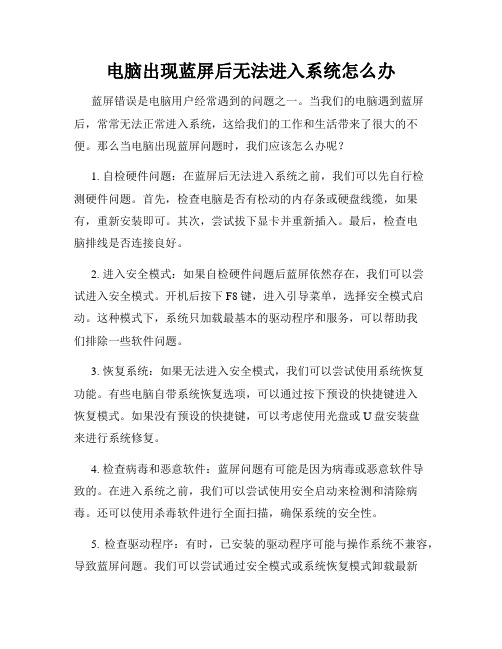
电脑出现蓝屏后无法进入系统怎么办蓝屏错误是电脑用户经常遇到的问题之一。
当我们的电脑遇到蓝屏后,常常无法正常进入系统,这给我们的工作和生活带来了很大的不便。
那么当电脑出现蓝屏问题时,我们应该怎么办呢?1. 自检硬件问题:在蓝屏后无法进入系统之前,我们可以先自行检测硬件问题。
首先,检查电脑是否有松动的内存条或硬盘线缆,如果有,重新安装即可。
其次,尝试拔下显卡并重新插入。
最后,检查电脑排线是否连接良好。
2. 进入安全模式:如果自检硬件问题后蓝屏依然存在,我们可以尝试进入安全模式。
开机后按下F8键,进入引导菜单,选择安全模式启动。
这种模式下,系统只加载最基本的驱动程序和服务,可以帮助我们排除一些软件问题。
3. 恢复系统:如果无法进入安全模式,我们可以尝试使用系统恢复功能。
有些电脑自带系统恢复选项,可以通过按下预设的快捷键进入恢复模式。
如果没有预设的快捷键,可以考虑使用光盘或U盘安装盘来进行系统修复。
4. 检查病毒和恶意软件:蓝屏问题有可能是因为病毒或恶意软件导致的。
在进入系统之前,我们可以尝试使用安全启动来检测和清除病毒。
还可以使用杀毒软件进行全面扫描,确保系统的安全性。
5. 检查驱动程序:有时,已安装的驱动程序可能与操作系统不兼容,导致蓝屏问题。
我们可以尝试通过安全模式或系统恢复模式卸载最新安装的驱动程序,或使用备份驱动程序来替换它们。
更新驱动程序可能也是一个有效的解决办法。
6. 重装操作系统:如果以上方法都无法解决蓝屏问题,我们可能需要考虑重装操作系统。
在进行重装之前,我们需要备份重要的文件和数据,以免丢失。
然后使用操作系统光盘或U盘重新安装操作系统。
在处理蓝屏问题时,我们需要耐心和细心。
如果我们自己无法解决问题,可以寻求专业人员的帮助,以确保电脑能够正常工作。
避免频繁出现蓝屏问题的方法是定期更新系统和驱动程序,保持系统的稳定性和安全性。
总结:电脑出现蓝屏后无法进入系统是一个常见的问题,但我们可以通过自检硬件问题、进入安全模式、系统恢复、检查病毒和恶意软件、检查驱动程序、重装操作系统等方法来解决这个问题。
有效应对电脑频繁出现蓝屏后无法启动的解决方案

有效应对电脑频繁出现蓝屏后无法启动的解决方案在现代社会中,电脑已经成为人们生活和工作中不可或缺的工具。
然而,时常出现的蓝屏问题给我们的使用带来了很大的困扰。
当电脑频繁出现蓝屏后无法启动,我们应该如何应对呢?本文将介绍一些有效的解决方案,帮助我们迅速解决这一问题。
一、检查硬件连接电脑蓝屏问题经常与硬件连接问题有关。
首先,我们需要检查电脑的电源线、数据线、内存条等硬件是否连接牢固。
如果发现有松动或者断裂的情况,我们应该及时修复或更换。
此外,还需要检查电脑的散热器是否正常工作,过热也会导致蓝屏问题的出现。
二、卸载不稳定的软件有些软件可能存在不稳定性,会导致电脑频繁蓝屏。
我们可以通过进入安全模式,卸载最近安装的软件来解决这一问题。
首先,我们需要按下电脑开机键,然后按下F8键,选择“安全模式”进入系统。
在安全模式下,我们可以进入控制面板,选择“程序和功能”,找到最近安装的软件并进行卸载。
卸载完成后,重新启动电脑,看是否还会出现蓝屏问题。
三、更新驱动程序驱动程序是电脑硬件与操作系统之间的桥梁,如果驱动程序过时或者不兼容,就会导致蓝屏问题的出现。
为了解决这一问题,我们可以通过更新驱动程序来保持其最新状态。
首先,我们需要找到电脑的设备管理器,右键点击需要更新的硬件设备,选择“更新驱动程序软件”。
系统会自动搜索并下载最新的驱动程序,安装完成后,重新启动电脑,看是否还会出现蓝屏问题。
四、运行系统修复工具如果以上方法都无法解决问题,我们可以尝试运行系统修复工具来修复操作系统中的错误。
首先,我们需要通过安全模式进入电脑,然后找到“控制面板”中的“系统和安全”选项。
在系统和安全中,选择“操作中心”,然后点击“故障排除”选项。
系统会自动运行修复工具,修复操作系统中的错误。
修复完成后,重新启动电脑,看是否还会出现蓝屏问题。
五、重装操作系统如果以上方法都无法解决问题,我们可以考虑重装操作系统来解决蓝屏问题。
首先,我们需要备份重要的文件和数据,然后使用操作系统安装盘或者U盘进行重装。
电脑开机蓝屏无法正常启动的解决方法
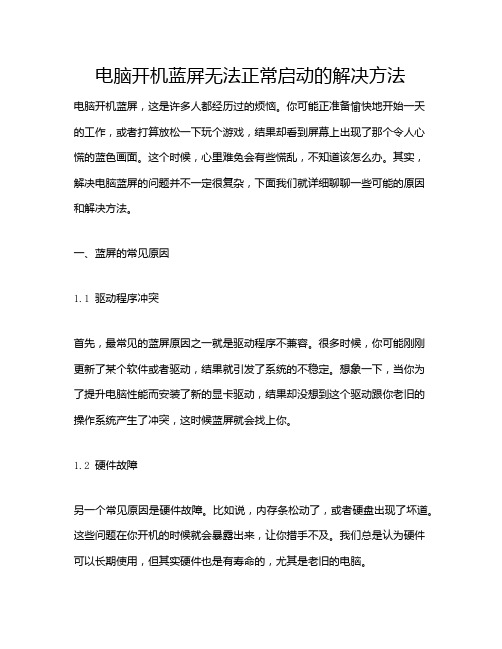
电脑开机蓝屏无法正常启动的解决方法电脑开机蓝屏,这是许多人都经历过的烦恼。
你可能正准备愉快地开始一天的工作,或者打算放松一下玩个游戏,结果却看到屏幕上出现了那个令人心慌的蓝色画面。
这个时候,心里难免会有些慌乱,不知道该怎么办。
其实,解决电脑蓝屏的问题并不一定很复杂,下面我们就详细聊聊一些可能的原因和解决方法。
一、蓝屏的常见原因1.1 驱动程序冲突首先,最常见的蓝屏原因之一就是驱动程序不兼容。
很多时候,你可能刚刚更新了某个软件或者驱动,结果就引发了系统的不稳定。
想象一下,当你为了提升电脑性能而安装了新的显卡驱动,结果却没想到这个驱动跟你老旧的操作系统产生了冲突,这时候蓝屏就会找上你。
1.2 硬件故障另一个常见原因是硬件故障。
比如说,内存条松动了,或者硬盘出现了坏道。
这些问题在你开机的时候就会暴露出来,让你措手不及。
我们总是认为硬件可以长期使用,但其实硬件也是有寿命的,尤其是老旧的电脑。
二、解决蓝屏的具体方法2.1 检查硬件首先,建议你从硬件入手。
关掉电脑,拔掉电源,打开机箱,检查一下内部连接,特别是内存条和硬盘。
你可以轻轻地重新插拔内存条,确保它们插得稳稳当当。
对于硬盘,如果有条件,可以运行一些硬盘检测工具,看看是否有坏道,必要时还可以尝试更换数据线。
2.2 启动安全模式如果硬件没问题,那我们可以尝试启动安全模式。
在开机时,按下F8键,选择“安全模式”进入系统。
安全模式下,系统只会加载最基本的驱动程序,这样可以帮助你排查是哪个驱动导致的问题。
如果在安全模式下能正常运行,就说明可能是某个驱动引起的。
2.3 系统还原如果上述方法都不能解决问题,可以考虑进行系统还原。
进入安全模式后,可以找到系统还原的选项,选择一个之前的还原点,这样就能将系统恢复到之前的状态。
虽然有可能会丢失一些近期的文件,但总比整机重装要简单得多。
三、预防蓝屏的方法3.1 定期更新驱动为了减少蓝屏出现的概率,定期更新驱动是一个好习惯。
如何解决电脑蓝屏后无法正常启动

如何解决电脑蓝屏后无法正常启动电脑蓝屏是许多用户在使用电脑时经常遇到的问题之一。
当电脑出现蓝屏后,有时候会导致电脑无法正常启动。
这给我们的工作和生活带来了极大的不便。
本文将介绍一些解决电脑蓝屏后无法正常启动的方法,希望能帮助到遇到这个问题的用户。
一、重启电脑当电脑出现蓝屏后无法正常启动时,首先可以尝试的方法是重启电脑。
按住电源键长按几秒钟,直到电脑完全关闭。
然后再按下电源键重新启动电脑。
有时候电脑只是因为一些临时的问题导致蓝屏,通过重启电脑可以解决这个问题。
二、进入安全模式如果重启电脑后依然无法正常启动,可以尝试进入安全模式。
安全模式是一种启动模式,只加载必要的驱动程序和服务,可以帮助我们排除一些软件或驱动程序的问题。
进入安全模式的方法因不同电脑而异,一般可以通过按住F8或Shift+F8键来进入。
进入安全模式后,可以尝试修复或卸载一些可能引起蓝屏的软件或驱动程序。
三、使用系统还原如果进入安全模式后仍然无法解决问题,可以尝试使用系统还原。
系统还原是一种将电脑恢复到之前某个时间点的方法,可以帮助我们解决一些系统文件或设置的问题。
在安全模式下,可以打开系统还原,选择一个之前正常的时间点进行还原。
系统还原完成后,重新启动电脑,看是否能够正常启动。
四、修复启动如果以上方法都无法解决问题,可以尝试修复启动。
修复启动是一种修复引导文件或启动设置的方法,可以帮助我们解决一些启动问题。
在安全模式下,可以打开修复启动工具,选择修复启动。
工具会自动检测并修复一些启动问题。
修复启动完成后,重新启动电脑,看是否能够正常启动。
五、重新安装操作系统如果以上方法都无法解决问题,那么最后的选择就是重新安装操作系统。
重新安装操作系统可以帮助我们解决一些严重的系统问题,但同时也会导致我们丢失电脑上的数据。
在重新安装操作系统之前,建议先备份重要的数据。
然后使用操作系统安装盘或U盘重新安装操作系统。
重新安装完成后,重新启动电脑,看是否能够正常启动。
电脑出现蓝屏错误后无法启动怎么办

电脑出现蓝屏错误后无法启动怎么办作为现代社会中不可或缺的工具,电脑在我们的生活中扮演着重要的角色。
然而,随之而来的问题也难以避免。
其中一个常见的问题就是蓝屏错误导致电脑无法正常启动。
本文将为您介绍一些解决该问题的方法。
一、检查硬件连接首先,我们需要检查电脑的硬件连接是否正常。
有时候,错误的硬件连接会导致蓝屏错误。
请确保所有的硬件组件都牢固连接,并且没有插头松动或松脱的情况。
二、进入安全模式如果电脑无法正常启动,我们可以尝试进入安全模式。
安全模式是在出现系统问题时启动的特殊模式,它可以让我们检测和修复问题。
通常,按下F8键或者其他指定键来进入安全模式。
三、运行系统修复工具在安全模式下,我们可以利用系统修复工具来解决问题。
例如,对于Windows操作系统,我们可以运行“系统还原”工具来恢复系统到之前一个正常的状态。
此外,我们还可以使用“自动修复工具”来扫描和修复问题。
四、更新或重新安装驱动程序驱动程序是电脑硬件和操作系统之间的桥梁。
如果驱动程序过时或损坏,就会出现蓝屏错误。
因此,我们可以尝试更新或重新安装相关的驱动程序。
可以通过访问硬件生产商的官方网站来获取最新的驱动程序,并按照说明进行更新或安装。
五、检查和修复硬盘错误硬盘错误也是导致蓝屏错误的常见原因之一。
我们可以利用磁盘检查和修复工具来扫描和修复硬盘上的错误。
例如,在Windows系统中,我们可以通过运行“chkdsk”命令来检查和修复硬盘错误。
六、清除系统垃圾文件系统垃圾文件的堆积也可能导致蓝屏错误。
我们可以利用系统清理工具来清理系统垃圾文件。
例如,在Windows系统中,我们可以运行“Disk Cleanup”工具来删除不再需要的临时文件和其他垃圾文件。
七、防止过热过热可能是电脑发生蓝屏错误的原因之一。
请确保电脑的散热器和风扇正常工作,并且通风良好。
如果电脑经常出现蓝屏错误,可以考虑给电脑清洁内部或更换散热器。
八、寻求专业帮助如果您尝试了以上方法,电脑仍然无法启动,并且频繁出现蓝屏错误,那么可能需要寻求专业帮助。
电脑开机蓝屏无法正常启动的解决方法

电脑开机蓝屏无法正常启动的解决方法电脑开机时蓝屏,这种经历简直让人抓狂。
特别是当你正准备处理紧急工作或享受休闲时光,突然一屏蓝色的错误信息映入眼帘,心里那个着急啊,简直比火上浇油还要难受。
今天就来聊聊如何解决电脑开机蓝屏的问题,尽量让你轻松应对。
一、蓝屏的常见原因1.1 硬件故障蓝屏的原因有很多,但硬件故障常常是最主要的。
比如,内存条松动、硬盘故障或者显卡问题,这些都可能导致系统无法正常启动。
如果你最近更换过硬件,建议先检查一下连接是否牢固,特别是内存条,有时候它们就是因为没插好而造成错误。
1.2 驱动程序冲突另一个常见的原因是驱动程序不兼容。
如果你刚更新过某个驱动,或者安装了新的软件,可能会导致系统出现不稳定。
这种情况下,蓝屏通常伴随着错误代码,能够给你一些线索。
二、解决蓝屏的方法2.1 启动安全模式如果遇到蓝屏,第一步可以尝试启动安全模式。
重启电脑时,反复按下F8键,进入高级启动选项,然后选择“安全模式”。
在安全模式下,系统只加载最基本的驱动程序,这样你就可以排查问题。
如果安全模式下电脑能正常启动,问题很可能就是由某个驱动程序或软件引起的。
2.2 卸载最近安装的程序进入安全模式后,查看最近安装的软件,尤其是驱动程序。
如果是新装的东西,可以尝试卸载它们,看能不能解决问题。
进入控制面板,找到“程序和功能”,逐个删除有问题的程序。
卸载完后,再重启电脑,看看情况有没有改善。
2.3 系统还原如果以上方法都无效,别急,还有一个办法就是进行系统还原。
进入安全模式后,打开“系统还原”,选择一个之前的还原点,系统会恢复到那个时间点的状态。
这个方法很有效,尤其是你在安装新软件之前就设置了还原点。
不过,要注意的是,恢复后你安装的新软件会被删除。
三、预防蓝屏的措施3.1 定期检查硬件为了避免蓝屏的问题,建议大家定期检查电脑的硬件。
特别是内存和硬盘,使用一些专业的软件进行检测,及时发现潜在问题。
如果发现硬盘有坏道,尽早备份重要数据,避免损失。
笔记本电脑开机蓝屏怎么回事

笔记本电脑开机蓝屏怎么回事最近在使用笔记本电脑时,突然遇到了一种很烦人的问题,就是每次开机都会出现蓝屏。
蓝屏出现后,电脑会自动重启,然后又进入蓝屏状态,这让我非常困扰。
在经过一番研究和尝试之后,我总结了几种可能的原因以及解决方法。
1. 系统故障笔记本电脑开机蓝屏的一个常见原因是系统故障。
可能是系统文件损坏、软件冲突或者驱动程序问题导致的。
为了解决这个问题,可以尝试以下方法:•进入安全模式:在开机过程中按下F8键,选择进入安全模式。
在安全模式下,可以排除一些软件或驱动程序的问题。
•系统还原:如果记得系统出现蓝屏前有什么操作引起的,可以尝试使用系统还原将系统恢复到之前的状态。
2. 硬件故障除了系统故障外,硬件故障也是导致笔记本电脑蓝屏的原因之一。
可能是内存条故障、硬盘问题或者其他硬件组件出现了故障。
针对硬件故障导致的蓝屏问题,可以尝试以下方法:•检查内存条:打开笔记本,将内存条拔出来重新插入,确保插紧。
如果有多根内存条,可以尝试单独使用每一根内存条来检测是否有问题。
•检查硬盘:可以尝试使用硬盘检测工具来扫描硬盘是否有坏道或其他问题。
3. 温度过高在使用笔记本电脑的过程中,如果长时间运行或者散热不好,可能会导致笔记本过热,进而造成蓝屏。
这时候可以尝试以下方法:•清洁散热风扇:打开笔记本,清洁散热风扇上的灰尘,确保散热正常。
•使用散热垫:在使用笔记本电脑的时候,可以使用散热垫来帮助散热,降低温度。
结论总的来说,笔记本电脑开机蓝屏可能是系统故障、硬件故障或温度过高导致的。
针对不同的原因可以采取相应的方法解决。
如果经过以上方法仍无法解决问题,建议及时联系售后服务或专业维修人员进行检修。
希望以上内容对大家有所帮助。
- 1、下载文档前请自行甄别文档内容的完整性,平台不提供额外的编辑、内容补充、找答案等附加服务。
- 2、"仅部分预览"的文档,不可在线预览部分如存在完整性等问题,可反馈申请退款(可完整预览的文档不适用该条件!)。
- 3、如文档侵犯您的权益,请联系客服反馈,我们会尽快为您处理(人工客服工作时间:9:00-18:30)。
电脑开机后蓝屏进不了系统怎么办
蓝屏的现象在电脑系统里是很常见到了,特别是一开机就蓝屏进不了系统的情况屡见不鲜,下面是小编为大家整理了关于电脑开机后蓝屏进不了系统的解决方法,希望能够帮助到您!
电脑开机后蓝屏进不了系统的解决方法
通常导致电脑产生蓝屏故障的最直接原因是电脑机箱内部灰尘过多所致。
对此,当电脑产生蓝屏故障时,我们首先要考虑对电脑机箱内部进行除尘操作。
可以使用柔软的毛刷进行顽固灰尘的清除,然后使用吹风机进行灰尘的大面积清理。
硬件的不兼容性通常是导致电脑蓝屏的另一重要原因。
当电脑因之前硬件的插拔而导致蓝屏时,就需要对产生故障的硬件进行维修或替换。
有时也可以是因为驱动的安装不合理所致,或者是由于硬件本身的故障所致。
无论如何,找到问题所在,就可以采用相应的措施进行解决。
当以上方法都无法凑效时,我们可以根据蓝屏时的代码来确保
解决的方法。
首先我们需要在电脑产生蓝屏时记下对应的蓝屏代码。
如图所示的蓝屏代码为“0x000000c2”。
接着大家下载“蓝屏代码查询器”。
然后解压并运行其中的“蓝屏代码查询器”程序,并在“查询框”中输入蓝屏错误代码,注意代码需要用简写形式,如“0x0000000c2”对应的简写为“c2”,并点击“查询”按钮,使可得代码的详细描述。
切换至“解决方案”选项卡,就可以查看到对应该蓝屏代码的解决方案啦。
最后我们所要做的就是按照“解决方案”来完成电脑的修复操作。
可以该程序是一款十分完整的蓝屏解决方案应对工具,对于提高工作的效率具有重要的作用。
当以上程序所提供“解决方案”无法成功解决蓝屏故障时,我们可以更近一步借助微软社区来实现更多解决方法的查找。
在“查询”框中输入蓝屏代码,然后点击“搜索”按钮。
此时就会进入微软社区页面,在此页面中,我们可以进行更全面、细致的解决方案的查找。
相信通过各位大师及电脑高手们的联合解答,一定能帮你解决电脑蓝屏故障。
电脑开机后蓝屏进不了系统的相关文章:
1.电脑启动蓝屏进不了系统怎么办
2.电脑开机后蓝屏进入不了系统
3.开机蓝屏进不去系统怎么办
4.电脑蓝屏进不了系统怎样修复
5.笔记本电脑开机蓝屏无法进入系统
6.笔记本开机蓝屏进不了系统怎么办。
